Intégrer un répertoire SFTP distant dans l'Explorateur Windows
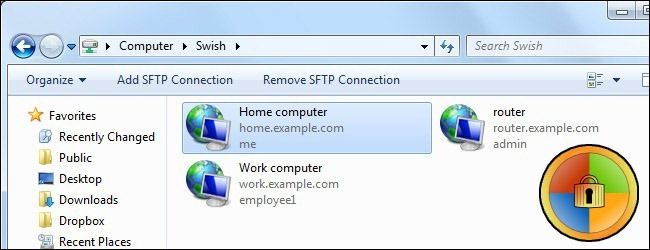
Intégrez un répertoire SFTP distant directement dans l’Explorateur Windows pour travailler sur des fichiers distants comme s’ils étaient locaux. Ce guide explique l’installation de Swish, sa configuration pas à pas, les alternatives et les conseils de sécurité pour un accès SFTP fluide et sûr.
Liens rapides
- Pourquoi faire cela
- Ce dont vous avez besoin
- Installer et configurer Swish
- Dépannage, alternatives et sécurité
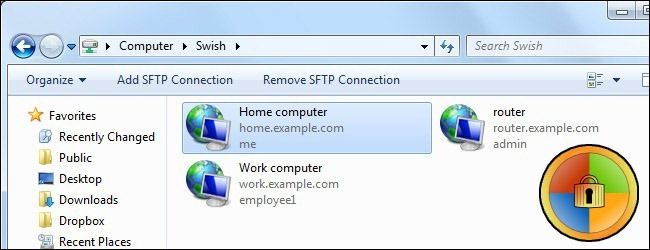
Pourquoi faire cela
Ouvrir un client SFTP séparé pour chaque transfert occasionnel n’est pas très contraignant, mais si vous accédez fréquemment à un répertoire distant — par exemple pour téléverser des fichiers vers un répertoire de surveillance, modifier régulièrement un site web, ou synchroniser des contenus — la multiplication des connexions devient pénible.
Intégrer l’accès SFTP dans l’Explorateur Windows rend les opérations courantes (ouvrir, copier, modifier) aussi simples que d’ouvrir “Documents”. Vous gagnez du temps, réduisez les erreurs de manipulation et améliorez le flux de travail pour des tâches répétitives.
Ce dont vous avez besoin
- Un PC sous Windows
- Swish (gratuit)
- Un compte SFTP valide (hôte, port, utilisateur, mot de passe ou clé)
Note technique rapide
Depuis Windows 2000, l’Explorateur peut accéder directement à des hôtes FTP via une URL ftp://. Toutefois, FTP est non chiffré et vulnérable. Windows n’offre pas nativement l’accès SFTP (SSH File Transfer Protocol) dans l’Explorateur, d’où l’intérêt d’un outil comme Swish qui expose SFTP via une interface intégrée.
Installer et configurer Swish
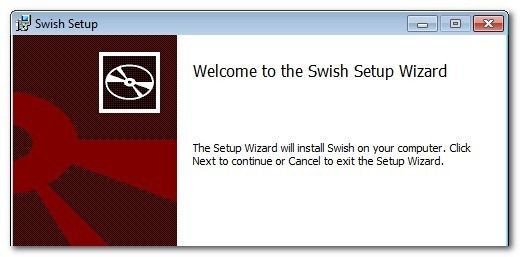
- Téléchargez et lancez l’installateur Swish.
- Acceptez le contrat de licence et confirmez le répertoire d’installation.
- Terminez l’installation classique.
Après installation, Swish ajoute une entrée visible depuis “Ce PC” ou “Poste de travail” dans l’Explorateur Windows sous la section Autres. Ouvrez cette entrée pour voir le répertoire réseau Swish.
Dans la fenêtre Swish, vous trouverez deux boutons principaux : «Ajouter une connexion SFTP» et «Lancer l’agent de clés». La première permet d’ajouter un hôte SFTP. La seconde lance Pageant pour les connexions par clé publique si nécessaire.
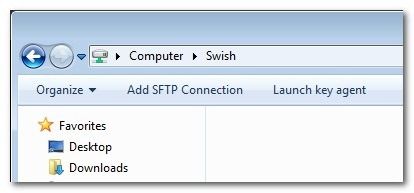
Ajouter une connexion SFTP
- Cliquez sur «Ajouter une connexion SFTP».
- Renseignez l’hôte, le port (par défaut 22), le nom d’utilisateur et la méthode d’authentification (mot de passe ou clé).
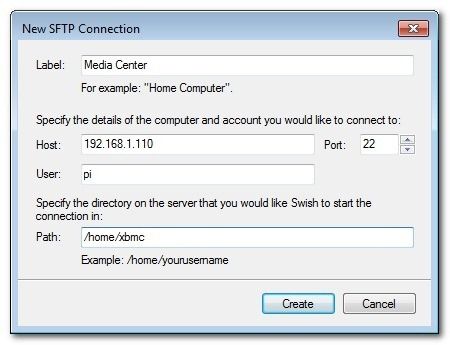
- Cliquez sur Créer. Une nouvelle entrée apparaît dans le répertoire Swish.
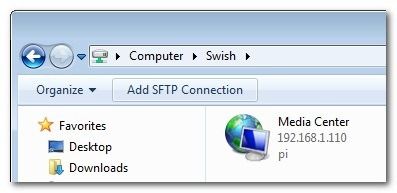
Première connexion et approbation de la clé SSH
Lors de la première ouverture d’une connexion, Swish affichera l’empreinte de la clé SSH du serveur. Vérifiez l’empreinte si possible via un canal sécurisé (console d’administration, support du serveur) puis choisissez «Je fais confiance à cette clé : stocker et connecter».
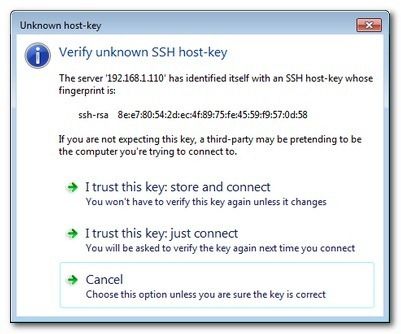
Entrez ensuite votre mot de passe si l’authentification par mot de passe est utilisée. Ce mot de passe et la clé approuvée sont mémorisés pour des connexions futures rapides.
Une fois connecté, vous verrez le contenu du répertoire distant dans l’Explorateur : vous pouvez ouvrir, copier, coller et modifier des fichiers comme s’ils étaient locaux.
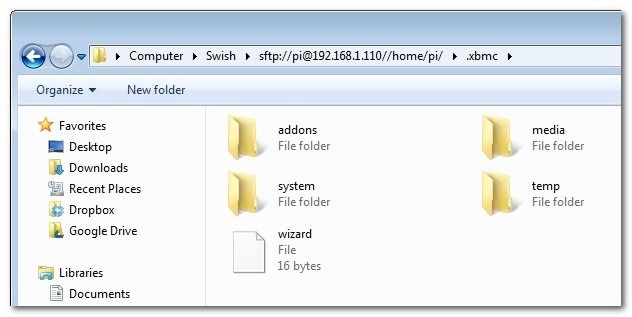
Important : Même si l’accès ressemble à un disque local, les opérations restent limitées par la latence réseau et par les permissions du compte SFTP. Évitez d’exécuter des applications qui supposent un accès disque local très rapide.
Conseils de sécurité
- Préférez l’authentification par clé publique plutôt que par mot de passe quand c’est possible.
- Protégez vos clés privées par une passphrase et utilisez Pageant pour déchiffrer localement.
- Vérifiez l’empreinte de la clé SSH lors de la première connexion pour éviter les attaques de type man-in-the-middle.
- Restreignez les comptes SFTP à leur répertoire racine (chroot) si votre serveur le permet.
Dépannage courant
- Échec de connexion : vérifiez hôte, port, utilisateur et que le serveur SFTP est joignable depuis votre réseau.
- Temps de réponse lent : la latence impacte l’expérience. Pour beaucoup de petits fichiers, privilégiez la synchronisation locale (rsync, robocopy) puis un transfert en masse.
- Permissions refusées : vérifiez les permissions POSIX sur le serveur et les ACL si présentes.
- Clé non reconnue : assurez-vous que la clé publique est installée dans le fichier authorized_keys du compte distant.
Alternatives et comparaisons
- WinSCP : client SFTP/FTP riche en fonctionnalités, avec option d’intégration via une interface mais pas d’apparence native dans l’Explorateur.
- SSHFS-Win : permet de monter un système de fichiers SFTP comme un lecteur Windows via WinFsp. Approche plus proche d’un vrai lecteur mais peut être moins stable selon la version de Windows.
- Outils commerciaux (ex. ExpanDrive, SFTP Net Drive) : offrent une expérience similaire à Swish, souvent avec support technique et fonctionnalités avancées.
Comparaison rapide — quand choisir quoi :
- Swish : simple, gratuit, intégré à l’Explorateur. Bon pour usage interactif.
- WinSCP : puissant pour transferts et scripts, moins intégré.
- SSHFS-Win / WinFsp : meilleur pour mappings persistants en tant que lecteurs réseau.
- Solutions commerciales : pour entreprises qui veulent support et intégrations poussées.
Quand cette méthode échoue
- Accès réseau restreint (pare-feu/filtrage) : si le port SSH n’est pas accessible, aucune solution côté client ne fonctionnera.
- Gros transferts massifs fréquents : monter un lecteur réseau peut devenir inefficace; préférez des transferts en batch ou une synchronisation.
- Applications exigeant des performances disque locales : l’explorateur SFTP reste limité par la latence.
Liste de vérification selon le rôle
Administrateur système
- Vérifier configuration SSH et autorisations SFTP
- Activer chroot si nécessaire
- Fournir empreintes de clés pour vérification
Développeur
- Préparer clé publique et vérifier accès write/execute si besoin
- Tester transferts de petits et gros fichiers
Éditeur de contenu / Utilisateur non technique
- Valider accès au répertoire cible
- S’assurer des sauvegardes avant modifications massives
Mini-méthodologie pour déploiement en équipe
- Définir le besoin (lecture seule, écriture, scripts automatisés).
- Protéger les comptes (clés publiques, passphrases, permissions).
- Déployer Swish ou alternative testée sur une machine pilote.
- Documenter l’empreinte SSH et le processus de récupération (mot de passe/clé).
- Former les utilisateurs et vérifier les backups.
Diagramme de décision rapide
flowchart TD
A[Besoin d'accès SFTP depuis Windows?] --> B{Usage interactif ou automatisé}
B -->|Interactif| C[Swish ou ExpanDrive]
B -->|Automatisé / scripts| D[WinSCP ou rsync via SSH]
C --> E{Montage persistant nécessaire?}
E -->|Oui| F[SSHFS-Win / WinFsp]
E -->|Non| G[Swish intégré à l'Explorateur]FAQ
Puis-je utiliser une clé SSH avec Swish?
Oui. Swish inclut l’option de lancer Pageant (agent de clés). Chargez votre clé privée dans Pageant et choisissez l’authentification par clé lors de la création de la connexion.
Swish est-il sécurisé pour des fichiers sensibles?
Swish utilise SFTP (via SSH), donc la transmission est chiffrée. La sécurité dépend toutefois de la gestion des clés, des passphrases et des permissions côté serveur.
Puis-je mapper cette connexion comme un lecteur réseau?
Swish s’intègre dans l’Explorateur mais ne crée pas nécessairement une lettre de lecteur persistante. Pour un mappage en lettre de lecteur, considérez SSHFS-Win.
Résumé
Intégrer un répertoire SFTP dans l’Explorateur Windows améliore les flux de travail quotidiens pour l’accès et la modification de fichiers distants. Swish offre une solution gratuite et intégrée, avec prise en charge des clés via Pageant. Pour des besoins spécifiques (performances, persistante), considérez des alternatives comme SSHFS-Win, WinSCP ou des solutions commerciales.
Avez-vous une astuce d’intégration Explorer à partager, liée à SFTP ou non? Rejoignez la conversation et partagez vos recommandations.
Matériaux similaires

Installer et utiliser Podman sur Debian 11
Guide pratique : apt-pinning sur Debian

OptiScaler : activer FSR 4 dans n'importe quel jeu
Dansguardian + Squid NTLM sur Debian Etch

Corriger l'erreur d'installation Android sur SD
